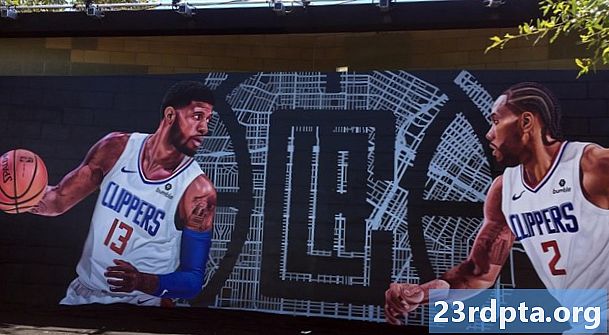NộI Dung
- Vấn đề # 1 - Kodi gặp sự cố, đóng băng hoặc có lỗi lạ
- Các giải pháp tiềm năng:
- Sự cố # 2 - Lỗi không thể cài đặt lỗi phụ thuộc
- Các giải pháp tiềm năng:
- Sự cố # 3 - Tiện ích bổ sung gây ra sự cố với Kodi không hoạt động, chạy chậm hoặc gặp sự cố
- Các giải pháp tiềm năng:
- Vấn đề # 4 - Bộ đệm video trong một thời gian dài, phát lại không mượt mà
- Các giải pháp tiềm năng:
- Hướng dẫn - Xóa bộ nhớ cache, xóa dữ liệu, báo cáo sự cố
- Cài đặt chàm
- Dọn dẹp bộ nhớ cache
- Báo cáo một vấn đề
- Liên quan

Kodi là một công cụ truyền phát phương tiện mã nguồn mở, miễn phí mà bạn có thể sử dụng để phát bất kỳ tệp video, âm thanh hoặc phương tiện kỹ thuật số nào trên hầu hết mọi định dạng, codec, nền tảng, bao gồm Android, iOS, Windows, Linux và MacOS. Điều khiến Kodi trở nên nổi bật là sự sẵn có của các tiện ích bổ sung cho phép bạn xem hoặc nghe nhiều luồng phương tiện khác nhau từ Internet, biến nó thành một ứng dụng truyền phát đa phương tiện rất linh hoạt. Tuy nhiên, người dùng gặp phải vấn đề với Kodi không hoạt động theo thời gian. Chúng tôi xem xét một số vấn đề này và đưa ra các giải pháp tiềm năng về cách khắc phục chúng!
Vấn đề # 1 - Kodi gặp sự cố, đóng băng hoặc có lỗi lạ
Người dùng đôi khi thấy Kodi không hoạt động như mong đợi. Đã có những phàn nàn về các lỗi lạ, sự cố ngẫu nhiên và đóng băng.
Các giải pháp tiềm năng:
- Đầu tiên, hãy chắc chắn rằng các ứng dụng được cập nhật lên phiên bản mới nhất. Trong trường hợp ứng dụng Android và iOS, bạn sẽ có thể giữ các ứng dụng được cập nhật tự động thông qua Google Play Store và Apple App Store. Trong trường hợp của Windows, ứng dụng có thể được cập nhật tự động nếu bạn cài đặt Kodi thông qua Windows Store. Nếu không, bạn sẽ phải tải xuống trình cài đặt theo cách thủ công từ trang tải xuống Kodi tại đây, nơi bạn cũng sẽ tìm thấy trình cài đặt cho MacOS và hướng dẫn cài đặt cho Linux.
- Tăng tốc phần cứng là một trong những lý do chính gây ra sự cố với Kodi không hoạt động. Vô hiệu hóa nó có thể là đủ để khắc phục bất kỳ vấn đề bạn đang gặp phải. Chuyển đến menu Cài đặt bằng cách nhấp hoặc nhấn vào biểu tượng bánh răng được tìm thấy trong menu bên trái. Mở Cài đặt trình phát. Bạn sẽ thấy một biểu tượng bánh răng ở phía dưới bên trái với chữ Basic hoặc Standard bên cạnh nó. Chuyển qua các tùy chọn và đặt thành Chuyên gia. Bây giờ, trong phần Cài đặt video, cuộn xuống để Cho phép tăng tốc phần cứng, và vô hiệu hóa nó (hoặc cả hai trong trường hợp ứng dụng Android). Hãy nhớ rằng việc vô hiệu hóa sửa lỗi tăng tốc phần cứng cho Kodi không hoạt động chủ yếu là do sự cố với ứng dụng Android nhưng cũng có thể hoạt động trên các nền tảng khác.
- Bạn cũng có thể thử xóa bộ nhớ cache và xem nếu nó khắc phục bất kỳ vấn đề. Nếu bạn có thiết bị Android, hãy đi tới Cài đặt - Ứng dụng và nhấn vào Kodi. Chạm vào Storage và sau đó nhấn vào Clear Cache. Thật không may, quá trình này không đơn giản khi cài đặt Windows, MacOS hoặc Linux. Tuy nhiên, các hướng dẫn hữu ích và chi tiết có sẵn trực tuyến và danh sách từng bước sẽ được trình bày dưới đây.
Sự cố # 2 - Lỗi không thể cài đặt lỗi phụ thuộc

Nếu bạn đã sử dụng Kodi trong một thời gian, một lỗi phổ biến mà bạn có thể gặp phải là lỗi không cài đặt được một phụ thuộc. Thông thường có các tệp phụ thuộc cần thiết phải được cài đặt cùng với tiện ích bổ sung hoặc xây dựng Kodi. Bạn thấy lỗi này khi các tệp này được tải xuống và cài đặt, dẫn đến Kodi không hoạt động như mong đợi.
Các giải pháp tiềm năng:
- Xóa bộ nhớ cache có thể thực hiện các mẹo. Thực hiện theo các bước trên để xóa bộ nhớ cache trên thiết bị Android và bạn có thể tìm thấy hướng dẫn về cách thực hiện đối với Windows và MacOS bên dưới.
- Tệp Addons27.db có thể bị hỏng và dẫn đến lỗi này. Chuyển đến Cài đặt (Biểu tượng bánh răng trong menu chính) - Trình quản lý tệp - Thư mục hồ sơ - Cơ sở dữ liệu. Chọn tệp Addons27.db và xóa nó. Quay trở lại màn hình chính và thoát khỏi ứng dụng. Mở lại ứng dụng và bây giờ bạn có thể thử cài đặt tiện ích bổ sung hoặc bản dựng dẫn đến lỗi. Hãy nhớ rằng bạn cũng sẽ phải truy cập Tiện ích bổ sung - Tiện ích bổ sung của tôi và bật lại bất kỳ tiện ích bổ sung nào đã được cài đặt.
- Nếu vẫn thất bại, bạn có thể phải xóa dữ liệu ứng dụng hoặc gỡ cài đặt và cài đặt lại ứng dụng. Điều này có thể khắc phục sự cố, nhưng bạn sẽ cần cài đặt lại tất cả các tiện ích bổ sung yêu thích của mình từ đầu. để xóa dữ liệu trên thiết bị Android, hãy đi tới Cài đặt - Ứng dụng, tìm Kodi và nhấn vào Storage. Sau đó nhấn vào Xóa dữ liệu. Các hướng dẫn để xóa dữ liệu trên Windows và MacOS sẽ ở bên dưới.
Sự cố # 3 - Tiện ích bổ sung gây ra sự cố với Kodi không hoạt động, chạy chậm hoặc gặp sự cố

Một số tiện ích bổ sung, đặc biệt là các tiện ích đã được cập nhật trong một thời gian, có thể gây ra sự cố và kết quả là Kodi không hoạt động bình thường, chạy chậm hoặc bị hỏng mọi lúc.
Các giải pháp tiềm năng:
- Xóa các tiện ích bổ sung, kho lưu trữ và các nguồn mà bạn không còn sử dụng hoặc trú ẩn được cập nhật trong một thời gian có thể giúp tăng tốc Kodi.
- Xóa một tiện ích bổ sung - Chuyển đến Tiện ích bổ sung và nhấn / nhấp vào biểu tượng trông giống như một hộp mở, được tìm thấy xung quanh góc trên cùng bên trái của ứng dụng. Mở Tiện ích của tôi và nhấn vào Tất cả. Bạn sẽ thấy danh sách đầy đủ các tiện ích bổ sung. Nhấn vào một cái mà bạn muốn loại bỏ và nhấn vào gỡ cài đặt trong trang tiếp theo mở ra.
- Xóa một kho lưu trữ - Thực hiện theo các bước tương tự được liệt kê ở trên và sau khi mở Tiện ích bổ sung của tôi, nhấn vào Kho lưu trữ bổ trợ. Một lần nữa chạm vào cái mà bạn muốn loại bỏ và gỡ cài đặt nó.
- Xóa một nguồn - Chuyển đến Cài đặt (biểu tượng bánh răng trên màn hình chính) - Trình quản lý tệp. Tìm nguồn bạn muốn xóa và nhấn / nhấp vào nó, sau đó nhấn vào Xóa nguồn. Chọn Có để xác nhận.
Vấn đề # 4 - Bộ đệm video trong một thời gian dài, phát lại không mượt mà

Một số người dùng đã gặp phải sự cố khi phát video bằng Kodi. Có rất nhiều bộ đệm, và sau đó là các trường hợp lag và giật khi video cuối cùng bắt đầu phát.
Các giải pháp tiềm năng:
- Nếu bạn thấy video mất nhiều thời gian để tải, thì đó có thể là do sự cố kết nối mạng mà bạn có thể gặp phải. Đảm bảo rằng bạn đang đạt được tốc độ mà bạn cần phải có, bằng cách chạy thử nghiệm tốc độ bằng cách sử dụng Kiểm tra tốc độ Ookla. Liên hệ với ISP của bạn nếu bạn thấy tốc độ chậm hơn bình thường.
- Một số ISP cũng có thể cố gắng điều tiết hoặc chặn truy cập để phát trực tuyến qua Kodi, khiến giao diện của Kodi không hoạt động đúng. Trong trường hợp này, tùy chọn duy nhất của bạn sẽ là sử dụng VPN để tránh sự điều chỉnh của ISP. VPN cũng sẽ cho phép bạn vượt qua mọi giới hạn địa lý mà bạn có thể gặp phải.
- Kodi tự động mở rộng luồng chất lượng thấp thành video chất lượng cao. Tỷ lệ video này có thể cho sự xuất hiện của nói lắp khi xem video.Để giảm số lượng tỷ lệ video, hãy chuyển đến menu Cài đặt bằng cách nhấp hoặc nhấn vào biểu tượng bánh răng được tìm thấy trong menu bên trái. Mở Cài đặt trình phát. Bạn sẽ thấy một biểu tượng bánh răng ở phía dưới bên trái với chữ Basic hoặc Standard bên cạnh nó. Chuyển qua các tùy chọn và đặt thành Chuyên gia. Bây giờ trong phần Cài đặt video và cuộn xuống để Kích hoạt bộ điều chỉnh HQ để mở rộng ở trên. Hãy thử giảm giá trị đó xuống 10% (mặc định là 20%) và xem có giảm bớt nói lắp không. Nếu không, bạn sẽ phải vô hiệu hóa tỷ lệ video bằng cách đặt nó về 0.
- Thực hiện theo các bước tương tự ở trên và ở cùng một màn hình cuối cùng, cuộn xuống để Cho phép tăng tốc phần cứng, và vô hiệu hóa nó. Điều đó cũng có thể giúp giảm bất kỳ nói lắp mà bạn có thể thấy.
Hướng dẫn - Xóa bộ nhớ cache, xóa dữ liệu, báo cáo sự cố

Rất nhiều vấn đề với Kodi không hoạt động có thể được khắc phục bằng cách xóa bộ nhớ cache. Thật không may, có một cách dễ dàng để xóa bộ nhớ cache hoặc xóa dữ liệu nếu bạn đang sử dụng Kodi trên Windows hoặc MacOS. Tuy nhiên, một tiện ích bổ sung hữu ích có tên Indigo có sẵn mà bạn sẽ cần cài đặt trước.
Cài đặt chàm
- Chuyển đến menu Cài đặt (biểu tượng bánh răng trong menu bên trái) - Trình quản lý tệp.
- Nhấp vào Thêm nguồn.
- Bấm vào ô nơi nó nói
. Nhập URL http://fusion.tvaddons.co - Đảm bảo rằng bạn nhập địa chỉ chính xác, nếu không nó sẽ không hoạt động.
- Đặt tên nguồn và nhấp vào OK.
- Quay trở lại màn hình chính và bấm vào Tiện ích.
- Nhấp vào biểu tượng ở trên cùng bên trái trông giống như một hộp mở.
- Nhấp vào Cài đặt từ Tệp Zip - (tên bạn đã cung cấp nguồn) - kodi-repos - Tiếng Anh và nhấp vào repository.xmbchub-3.0.0.zip.
- Khi bạn nhận được thông báo rằng nguồn đã được cài đặt, nhấp vào Cài đặt từ Kho lưu trữ.
- Nhấp vào Kho lưu trữ bổ trợ TVADDONS.CO và mở Tiện ích chương trình.
- Tìm Indigo và bấm vào nó. Trên màn hình tiếp theo, nhấp vào Cài đặt.
Dọn dẹp bộ nhớ cache
Bây giờ bổ trợ Indigo đã được cài đặt. Để xóa bộ nhớ cache hoặc dữ liệu, đây là những gì bạn cần làm.
- Ở màn hình chính, đi tới Tiện ích bổ sung, sau đó nhấp vào Tiện ích chương trình.
- Mở Indigo và tìm kiếm và nhấp vào Công cụ bảo trì.
- Bây giờ bạn sẽ thấy rất nhiều tùy chọn, bao gồm xóa bộ nhớ cache, xóa dữ liệu, hình thu nhỏ rõ ràng (có thể được thực hiện để giảm dung lượng sử dụng), v.v. Nhấp vào công cụ bạn muốn và xác nhận lựa chọn của bạn.
Báo cáo một vấn đề
- Nếu bạn gặp phải bất kỳ vấn đề nào của Kodi, cách tốt nhất để nhận trợ giúp là bắt đầu một chủ đề trên diễn đàn Kodi.
- Để đảm bảo rằng bạn nhận được sự trợ giúp cần thiết, bạn sẽ cần tạo một nhật ký gỡ lỗi đầy đủ. Bạn có thể tìm thấy các bước cần thiết về cách làm như vậy ở đây.
Ở đó bạn có nó cho cái nhìn này về một số vấn đề dẫn đến Kodi không hoạt động như mong đợi. Đối với một cái gì đó phức tạp như Kodi có thể, việc khắc phục mọi sự cố mà bạn có thể gặp phải là tương đối dễ dàng. Trong hầu hết các trường hợp, chỉ cần xóa bộ nhớ cache dường như thực hiện thủ thuật thường xuyên hơn là không.
Nếu bạn gặp phải bất kỳ vấn đề nào khác với Kodi không hoạt động, hãy cho chúng tôi biết trong phần bình luận bên dưới và chúng tôi sẽ cố gắng hết sức để tìm câu trả lời cho bạn!
Liên quan
- Cách cài đặt và sử dụng Kodi
- Kodi vs Plex - cái nào phù hợp với bạn?
- 10 tiện ích Kodi tốt nhất bạn nên dùng thử
- Cách cài đặt Kodi trên Chromebook của bạn
- 5 ứng dụng Kodi tốt nhất cho Android
- Cách truyền phát trực tiếp từ Kodi sang Chromecast - nó dễ dàng hơn bạn nghĩ
- Dưới đây là 3 cách để cài đặt Kodi trên Amazon / Fire TV / Stick
- Sử dụng VPN miễn phí cho Kodi - đó có phải là một ý tưởng tốt?
Tuyên bố miễn trừ trách nhiệm: Vì bản chất nguồn mở, Kodi và các nhà phát triển của nó, Quỹ XBMC, đã gặp rắc rối với nhiều tiện ích bổ sung cung cấp nội dung bất hợp pháp, vi phạm bản quyền và torrent. Gần đây, rất nhiều dịch vụ phát trực tuyến bất hợp pháp đã ngừng hoạt động sau áp lực ngày càng tăng từ các nhà cung cấp nội dung và chính Kodi, nhưng vẫn còn rất nhiều tiện ích bổ sung được phê duyệt để lựa chọn. Cách bạn chọn sử dụng Kodi hoàn toàn phụ thuộc vào bạn. Kodi cũng không ủng hộ vi phạm bản quyền dưới bất kỳ hình thức nào và không chịu trách nhiệm về những gì bạn quyết định làm với nội dung của bài viết này. Tuy nhiên, tùy thuộc vào cách bạn sử dụng Kodi, chúng tôi khuyên bạn nên xem xét VPN.